【最新】TikTokで音が出ない問題を解決する方法
TikTokは12億人以上のユーザーが利用する大人気のアプリですが、時々「音が出ない」という厄介な問題に直面することがあります。TikTokの動画をスクロールしていると、突然音が聞こえなくなることがあるかもしれません。この問題はよくあるものですが、心配しないでください。簡単に解決できます。
この記事では、TikTokの音が出ない理由と、音を復活させるための9つの簡単な解決策を紹介します。デバイス設定からアプリの許可まで、さまざまな方法をカバーします。
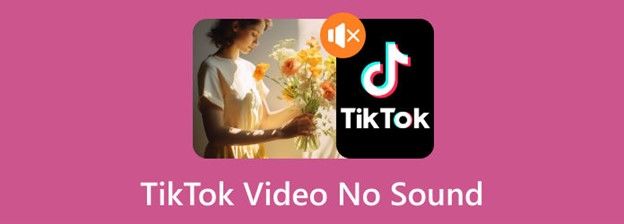
パート 1. TikTokの音が出ない理由
TikTokの音が出ない原因は複数あります。一般的な原因を理解することで、問題をすばやく診断し、解決できるようになります。以下は、TikTokの動画で音が出ない理由のいくつかです。
- デバイス設定:TikTokの音が出ない問題は、デバイスの設定に原因があることがあります。デバイスの音量が低すぎる、またはミュートされている場合、TikTok動画で音が出ません。
- アプリ設定:TikTokには独自の音量設定があり、デバイスの一般的な音量設定とは独立して調整できます。アプリ内の音量がゼロに設定されていると、動画の音が聞こえなくなります。
- アプリの許可:TikTokが正しく動作するためには、マイクなどのアクセス許可が必要です。必要な許可が付与されていない場合、TikTokの音が出ない問題が発生することがあります。
- ソフトウェアのバグ:ソフトウェアのバグがTikTokの音の再生に干渉することがあります。非公式なソースからTikTokをダウンロードした場合や、改変版のアプリを使用している場合、音が出ないなどの問題が発生することがあります。
- TikTokの古いバージョン:古いバージョンのTikTokを使用している場合も、音に関する問題が発生することがあります。
パート 2. TikTok動画で音が出ない問題を解決する方法
TikTok動画で音が出ない問題は一般的ですが、通常は簡単に解決できます。以下の手順に従えば、音量設定、アプリの許可、ソフトウェアの不具合に関連する問題を解決できます。デバイス設定を調整するか、アプリのキャッシュをクリアすることで、音が出るようにする方法を説明します。
1.音量を確認する
TikTokの音が出ない場合、最も簡単な解決策はデバイスの音量を確認することです。音量が低く設定されているか、ミュートされている可能性があります。音量ボタンを押して、画面に表示される音量レベルが十分高く、ミュートされていないことを確認してください。
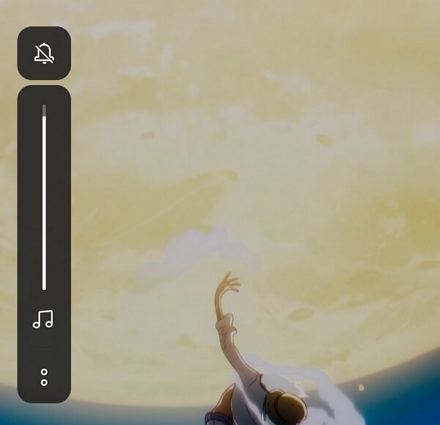
2.「おやすみモード」をオフにする
デバイスのおやすみモードが有効だと、TikTokの音を含むすべての通知や音がブロックされることがあります。この場合は、画面上部からクイック設定をスワイプダウンして「おやすみモード」を無効にしてください。これで、TikTokの音声も含め、すべての音が通常通り再生されるようになります。
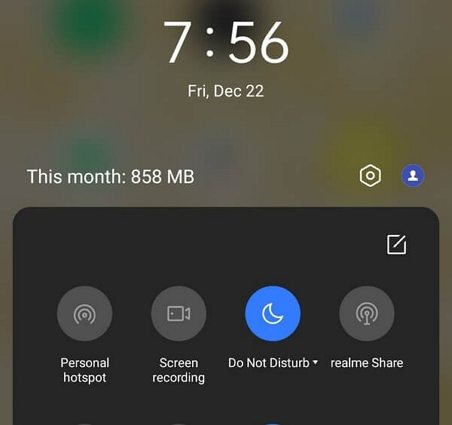
3.アプリの許可を有効にする
TikTokが必要な許可を持っていないと、録音や再生に問題が発生することがあります。以下の手順で許可を有効にしましょう。
- ホーム画面でTikTokアプリのアイコンを長押しします。
- 「アプリ情報」を選択し、「許可」→「マイク」の順にクリックします。
- 「拒否以外」のいずれかのオプションを選択します。
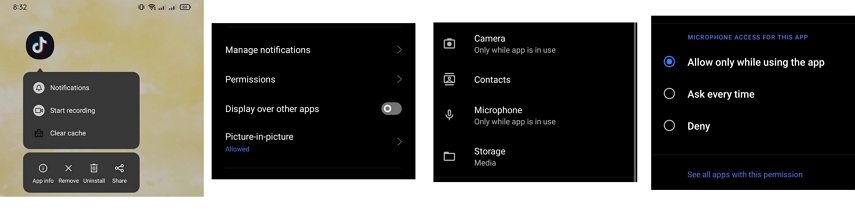
これで、TikTokが必要に応じて音を再生・録音できるようになります。
4.TikTokを再起動する
TikTokを再起動することで、音の問題を引き起こしている軽微な不具合を解決できることがあります。アプリを完全に閉じ、最近使用したアプリリストからスワイプして削除してください。その後、再度TikTokを開いて、音の問題が解決されたか確認しましょう。時には、再起動するだけで一時的な問題が解消されることがあります。
5.Bluetoothをオフにする
Bluetooth接続が原因でTikTokの音声再生に問題が生じることがあります。デバイスが外部スピーカーやヘッドフォンに接続されている場合、Bluetoothの干渉が考えられます。これを解消するために、画面の上部からスワイプダウンしてBluetoothをオフにしてください。これで、他の接続デバイスを通じて音声が再生されないようにします。
6.サウンドシンクの不具合
TikTokのサウンドシンク機能が原因で、動画の音が出なくなることがあります。この問題が疑われる場合は、先に述べたようにBluetoothをオフにすることが役立つかもしれません。また、アプリとデバイスが最新バージョンにアップデートされていることを確認し、機能の互換性による不具合を避けましょう。
7.アプリのキャッシュをクリアする
アプリのキャッシュをクリアすることで、音に関する問題を含むさまざまな問題が解決することがあります。TikTokのキャッシュをクリアするには、TikTokのアプリアイコンを長押しして「アプリ情報」を選択し、「ストレージ使用量」に進んで「キャッシュをクリア」をタップしてください。これにより、一時ファイルが削除され、アプリの誤動作が解消されることがあります。
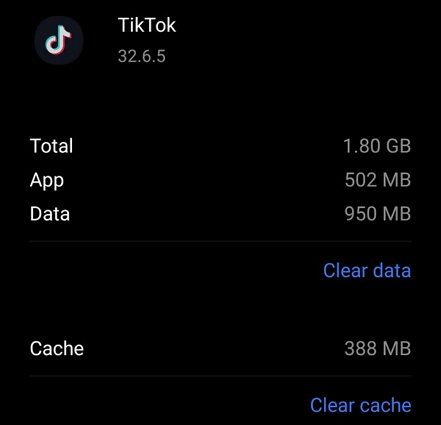
8.携帯電話を再起動する
他の方法がうまくいかない場合、携帯電話を再起動することで、TikTokの音声に関連するソフトウェアの問題を解決できることがあります。携帯電話の電源を完全にオフにし、数秒待ってから再度電源を入れてください。このシンプルな手順で、デバイスのオペレーティングシステムに関連する問題を解決し、アプリの通常の機能が回復することがあります。
9.TikTokサポートに問い合わせる
これらの手順を試してもTikTokの動画で音が出ない問題が解決しない場合、TikTokサポートに問い合わせることが必要かもしれません。アカウントに関連する問題や、アプリ全体で発生している問題について、サポートがさらに支援を提供してくれるでしょう。
【お見逃しなく!】MP3に変更するツール——HitPaw Univd
HitPaw Univdは、動画や音楽ファイルを簡単にMP3形式に変換することができる強力なツールです。このソフトウェアは、インターフェースがシンプルで初心者でも簡単に使用でき、どんな動画でも音声を取り出してMP3に変換できます。
HitPaw Univdの特徴
HitPaw Univd - Windows&Mac両対応のオールインワン動画ソリューション
セキュリティ検証済み|254,145人がダウンロードしました。
- 高速変換:HitPaw Univdは、高速で変換を行い、大量のファイルも短時間で処理することができます。
- 高音質のMP3変換:変換後のMP3ファイルは、音質を損なうことなく、元の音声品質をそのまま保持します。
- 簡単な操作:直感的なインターフェースで、わずかな手順でMP3への変換が完了します。特別な技術的な知識は不要です。
- 多様なフォーマットに対応:MP4、AVI、MKV、MOVなど、さまざまな動画・音声形式をMP3に変換可能。
セキュリティ検証済み|254,145人がダウンロードしました。
HitPaw Univdを使用すると、音楽やポッドキャストの収集、動画から音声の抽出などが簡単に行え、あなたのデバイスでMP3形式で保存しておくことができます。
HitPaw Univdの使用方法
- HitPaw Univdをインストールします。
- 変換したいファイルをHitPaw Univdにインポートします。
- 「MP3」フォーマットを選び、変換ボタンをクリックします。
- 変換が完了したら、保存先を指定してファイルを保存します。
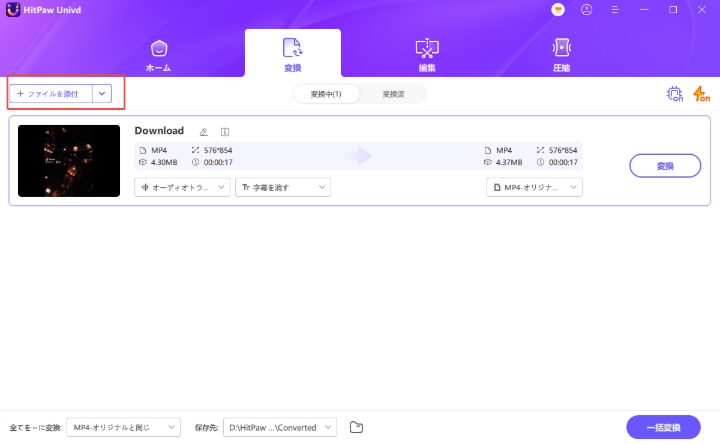
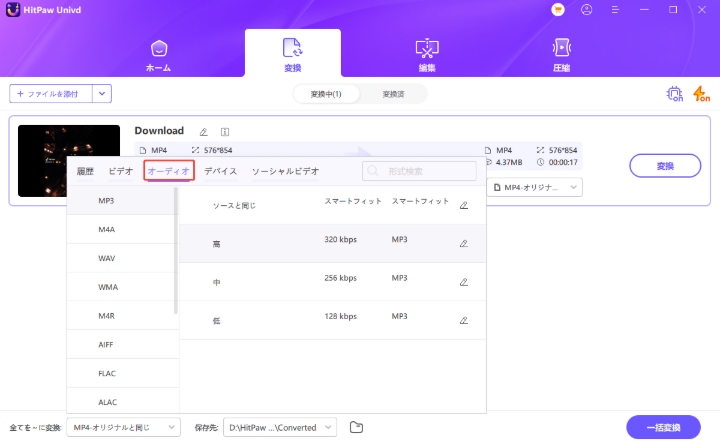
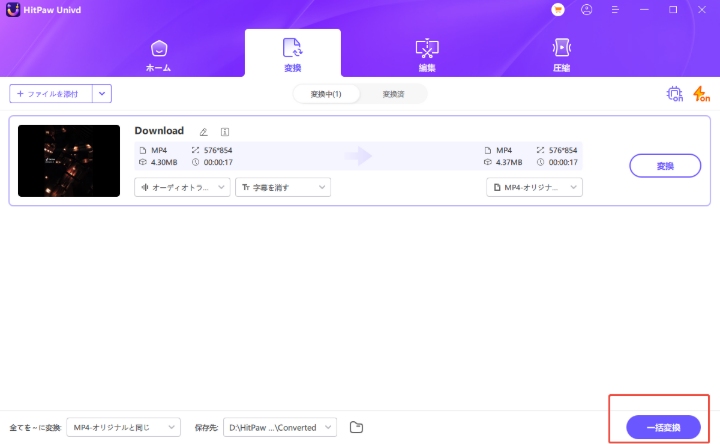
簡単なステップで、お好みの音楽や動画をMP3形式で手軽に保存できます。
結論
TikTokで音が出ない問題は苛立たしいものですが、簡単なステップでほとんどの問題を解決できます。デバイスの音量調整やアプリの権限確認、TikTokのアップデートなど、さまざまな方法で問題に対処できます。
ちなみに、HitPaw Univdを使えば、ファイル形式の変換や編集が手軽にできます。とても便利なソフトですよ。







 HitPaw Edimakor
HitPaw Edimakor HitPaw Video Enhancer
HitPaw Video Enhancer
この記事をシェアする:
「評価」をお選びください:
松井祐介
編集長
フリーランスとして5年以上働いています。新しいことや最新の知識を見つけたときは、いつも感動します。人生は無限だと思いますが、私はその無限を知りません。
すべての記事を表示コメントを書く
製品また記事に関するコメントを書きましょう。